15 aug. 2016
iPad Pro als primaire computer
iOS testen als primair ontwikkelplatform
Het gebrek aan fysieke rommel, afleidende merknamen of knipperende ledjes maakt de iPad Pro een schoolvoorbeeld van minimalistisch design. Mijn afkeer van afleiding verklaart mijn interesse om de iPad Pro als enige computer te gebruiken om te testen of hij de taak aankan. Is Apple's nieuwste moeite met iOS genoeg om er serieus ontwikkelwerk op te kunnen doen?
Van desktop naar laptop naar ...tablet?
In het afgelopen decennium heb ik uitsluitend een laptop voor mijn werk gebruikt. Daarvoor gebruikte ik een krachtige desktopcomputer, totdat ik vaker begon te reizen en onderweg werk moest doen. Mobiliteit geeft een bevrijdend gevoel omdat je niet meer fysiek ergens hoeft te zijn om dingen voor elkaar te krijgen, iets wat ik enorm ben gaan waarderen. Dus vroeg ik me af, hoe groot is de stap van laptop naar tablet?
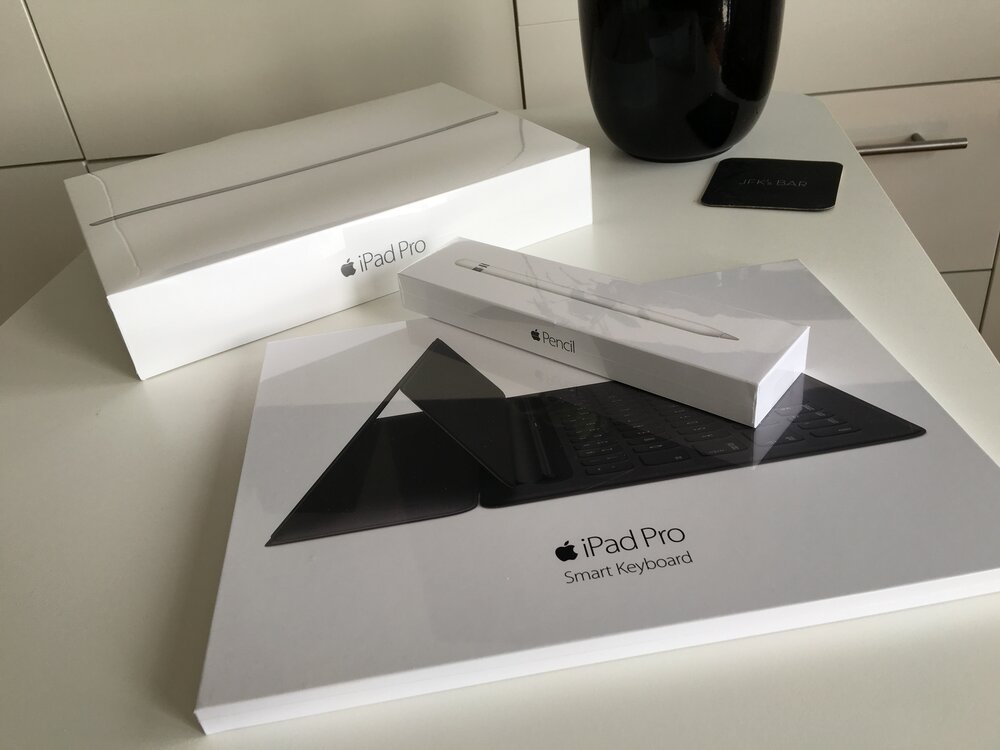
Wat ik doe voor mijn werk
Voordat ik met het experiment met de iPad Pro begon, dacht ik na over wat ik voor mijn werk doe en of die taken gebonden zijn aan het apparaat dat ik gebruik. Mijn werk bestaat voornamelijk uit software ontwerpen, programmeren, servers beheren, e-mailen en lezen.
Software ontwerpen
Meestal gebruik ik een ouderwets potlood en papier als ik software ontwerp. Ik vind het prettig om niet gebonden te zijn aan de digitale grenzen van (welke) notitie- of tekensoftware dan ook. Een stuk papier heeft geen pretenties en juist dat stelt me in staat mijn gedachten vrij te laten stromen en op mijn eigen manier op te schrijven.
Programmeren
Ik heb uitgebreid gewerkt met Microsoft .NET (C#) om software te ontwikkelen. Ik gebruikte Microsoft Visual Studio als mijn belangrijkste geïntegreerde ontwikkelomgeving (IDE). Werken in een IDE kan versterkend zijn: het biedt structuur in projecten, repetitieve taken kunnen worden geautomatiseerd, het debuggen van software wordt eenvoudiger en het schrijven van code wordt ondersteund door de magie van IntelliSense (dat je code automatisch aanvult). Maar, als onderdeel van een ander experiment, besloot ik een kale teksteditor te gaan gebruiken om software te schrijven. In het begin was het verschrikkelijk, ik miste echt de dingen die de IDE bood. Maar ik werd steeds minder afhankelijk van de hulp van de IDE, wat me een betere programmeur maakte die niet langer gebonden is aan het platform waarop mijn IDE draait: mijn favoriete teksteditor VIM draait praktisch op alles.
Servers beheren
Mijn bedrijf gebruikt een netwerk van fysieke, virtuele en cloudservers om de softwareoplossingen te draaien die klanten gebruiken. Het is mijn taak om ervoor te zorgen dat de servers goed draaien. Tegenwoordig kan het beheren van servers op afstand worden gedaan vanaf bijna elk apparaat. Ik gebruik een gewone webbrowser, SSH, VNC en RDP om alles draaiende te houden.
E-mail is mijn favoriete manier om te communiceren met klanten, leveranciers en anderen in mijn zakelijke netwerk. Ik heb alle e-mailnotificaties uitgeschakeld en gebruik geen pushmail. Ik lees e-mail wanneer ik wil, op momenten dat ik geen ander (vaak complex) werk doe. In de moderne verbonden wereld is het gemakkelijk om toegang te hebben tot e-mail op vrijwel elk apparaat.
Lezen
Lezen van papier kan prettig zijn, maar de noodzaak om elk document dat ik lees te printen zou een verspilling van papier en toner zijn. Tijdens mijn studie aan de Universiteit van Amsterdam heb ik mezelf snel geleerd om van een scherm te lezen. Het is even wennen, spelen met helderheid en lettertype- en kleurinstellingen, maar het is een groot voordeel om comfortabel te zijn met digitale papers, documenten en boeken.
De iPad Pro instellen
Na het uitpakken van de iPad Pro begon ik de iPad voor te bereiden op mijn werktaken:
- software ontwerpen: ik gebruik de Apple Pencil in combinatie met de Notities-app van iOS
- programmeren: ik gebruik de "Prompt"-app van Panic om via SSH in te loggen op een extern Linux-systeem en toegang te hebben tot mijn normale ontwikkelomgeving die VIM en een reeks Linux-commandoregeltools gebruikt
- servers beheren: ik gebruik Safari, Prompt en de Microsoft Remote Desktop-app om de servers op afstand te beheren
- e-mail: de standaard Mail-app werkt prima, het kostte wel wat extra moeite om alle meldingen en het automatisch ophalen van e-mail uit te schakelen
- lezen: ik lees met Safari, Apple iBooks en de Papers app
Naast de iPad Pro heb ik ook het Smart Keyboard en de Apple Pencil aangeschaft. Hoewel ik effectief heb leren typen met software (touch) toetsenborden, ben ik nog steeds veel sneller met het (blind) typen op een fysiek toetsenbord. Voor het geval het Apple Smart Keyboard me niet zou bevallen, heb ik ook een gewoon bluetooth Apple Keyboard (meer daarover later).

Bevindingen: hardware
De iPad Pro is een prachtig stuk hardware met een schitterend scherm en genoeg snelheid om mijn werktaken met gemak aan te kunnen. De verbeterde mobiliteit ten opzichte van de laptop zorgde ervoor dat ik vaker van plek wisselde bij verschillende taken: van bureau naar mijn luie stoel bij het e-mailen of lezen. Het is echt iets speciaals om te beseffen dat je een tablet gebruikt om je werk te doen.
De stroom delen
Een ander voordeel ten opzichte van de laptop is dat de iPad dezelfde oplader heeft als mijn telefoon (en de telefoons van mijn vrienden en familie). De tablet zelf heeft een goede batterijduur, maar het is fijn te weten dat er altijd een oplader in de buurt is. Ik kan het apparaat zelfs opladen tijdens het rijden met niets meer dan een standaard USB-oplader in mijn auto. Dit zijn serieuze voordelen ten opzichte van de laptop.
Geen muis: geen probleem
De iPad Pro heeft geen ondersteuning voor een muis. In plaats daarvan gebruik je je vingers of de Apple Pencil om te wijzen en te tikken. Ik miste de muis niet om te wijzen, but ik vond het wel vervelend als ik door e-mails of lange teksten probeerde te scrollen wanneer de tablet rechtop stond. Het is fysiek veeleisender om je hand uit te strekken voor aanraak- en scrollbewegingen (nu ben ik een sterke jongen..., maar toch). Maar het toetsenbord is hier om te helpen: er zijn veel sneltoetsen beschikbaar, die zichtbaar worden als je de CMD-toets een paar seconden ingedrukt houdt. Deze zijn voldoende om het gebrek aan een muis te compenseren bij het wisselen van apps, het selecteren van tekst en het scrollen door content.
Apple Pencil
Schrijven op een stuk glas is anders dan schrijven op ouderwets papier. Maar het komt heel dichtbij, zo dichtbij dat ik eraan kan wennen. Het enige wat een beetje een vreemd gevoel geeft, is dat het verlichte glas warm wordt. Het voelt als een verwarmd stuk papier, ik weet niet zeker of ik dat prettig vind op hete zomerdagen; maar het kan fijn zijn op koude winterdagen.
Smart Keyboard
Het Apple Smart Keyboard typt echt goed, en dat zeg ik als toetsenbordfanaat. De toetsen zijn groot genoeg (zeker als je de grotere iPad Pro gebruikt). De tactiele feedback die de toetsen geven is anders, maar niet slecht. Ik vond het toetsenbord erg prettig. Een ding waar je omheen moet werken, is dat het Smart Keyboard niet alle toetsen heeft die een normaal toetsenbord wel heeft. Toetsen als ESC, HOME, END, PAGE UP en PAGE DOWN ontbreken. Ik gebruik die toetsen toevallig veel als ik met Linux-servers werk of programmeer in VIM. Het goede nieuws is dat de iPad gewone bluetooth-toetsenborden ondersteunt – iets wat ik tijdens het experiment heb geprobeerd.
Al met al is de hardware van de iPad Pro echt goed en - met wat gewenning - redelijk geschikt voor serieus werk.

Bevindingen: software
De iPad Pro draait op iOS - tijdens mijn test versie 9.3, een besturingssysteem dat Apple gebruikt voor iPads, iPods en iPhones. Het besturingssysteem heeft uitstekende ondersteuning voor multi-touch en staat bekend om zijn gebruiksvriendelijke interface. Maar hoe presteert het als ik het gebruik om mijn werk te doen?
Soepelheid
De apps die ik heb geselecteerd om mijn werk op de iPad te doen, werken goed. iOS is een stabiel softwareplatform waar apps soepel en zonder plotselinge crashes draaien. iOS werkt geweldig als ik mijn e-mail deed, programmeerde, servers beheerde en las. Wanneer je een enkele app voor een langere periode gebruikt, levert iOS echt een goede werkomgeving.
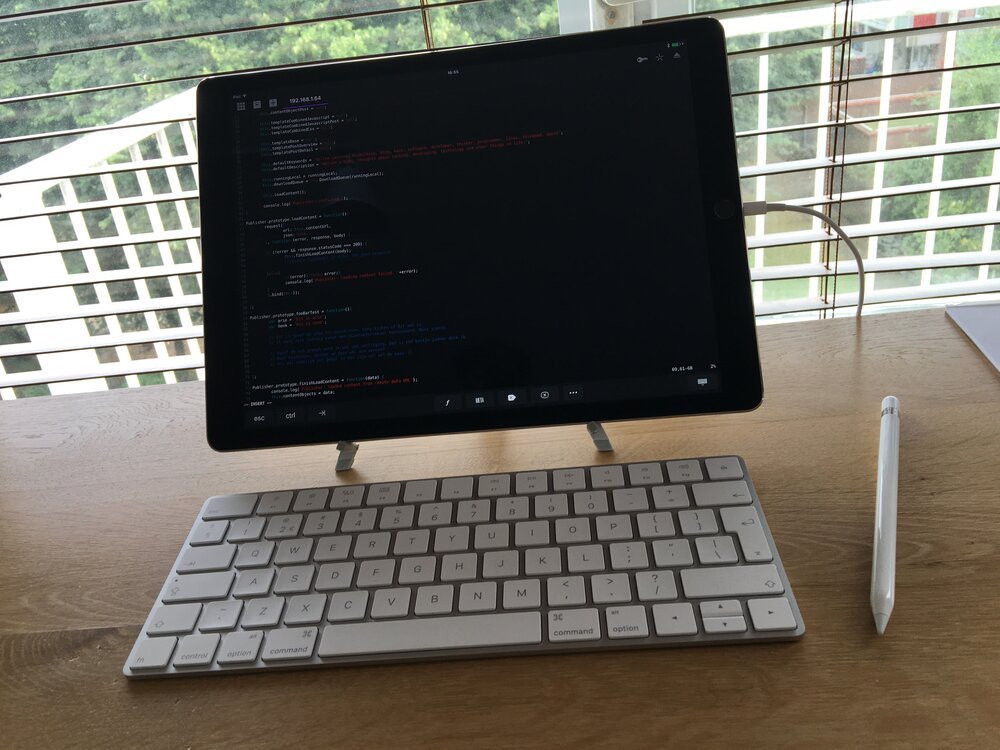
Split screen multitasking
Sinds 2015 ondersteunt iOS split screen multitasking, waardoor je twee apps tegelijk kunt draaien. Je kunt ervoor kiezen om het scherm in vooraf gedefinieerde segmenten te verdelen: 50-50% of 75-25%. Ik gebruikte het om mijn programmeercode aan de linkerkant te hebben, terwijl ik aan de rechterkant een realtime preview van mijn werk had.
Split screen multitasking werkt goed voor touch-interactie, maar het faalt als je een toetsenbord gebruikt omdat er geen visuele indicatie is welke app de toetsenbordfocus heeft. Het gebeurde vaak dat mijn toetsenbordinvoer aan de verkeerde kant van het scherm belandde, en dat is enorm vervelend als je te maken hebt met potentieel dodelijke Linux-servercommando's...
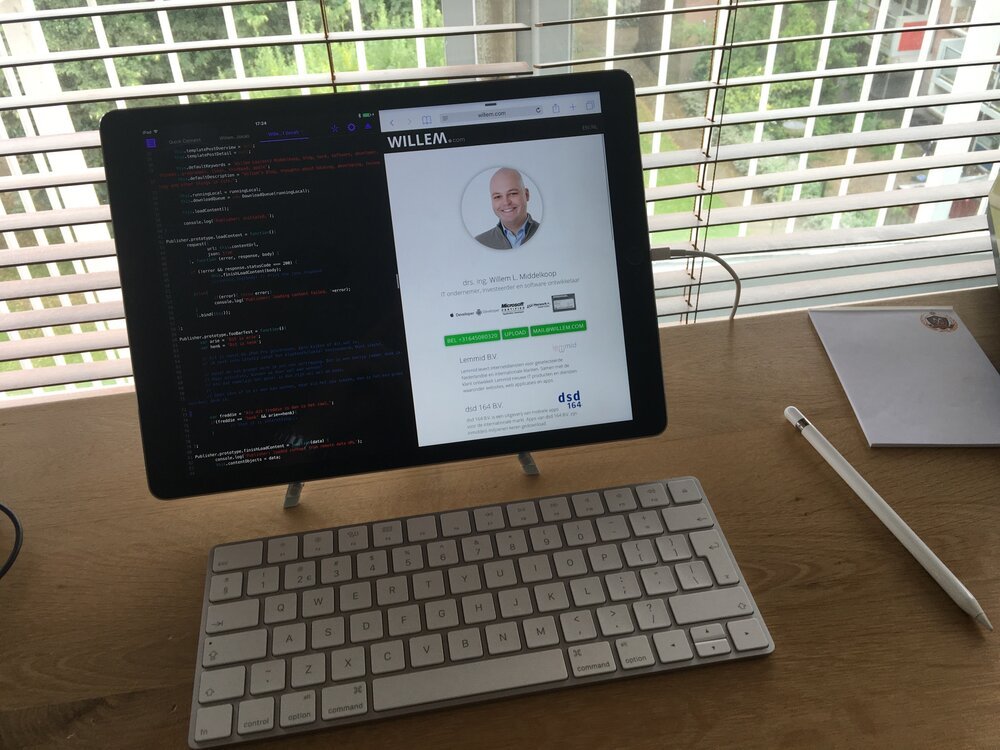
Afleidende animaties
Een ander grappig ding dat ik ervoer, is dat iOS-animaties op een 12-inch iPad Pro veel intenser zijn (vanwege het grote scherm) dan op een kleinere iPhone. Ik begon de animaties echt te haten vanwege hun afleidende effect bij het wisselen van de ene app naar de andere. Het verminderen van de animaties via de Toegankelijkheidsinstellingen verving de animatie door een even inefficiënt cross-fader-effect.
Netwerkverbindingen
Echt slecht zijn de limieten die iOS oplegt aan softwareontwikkelaars om netwerkverbindingen op de achtergrond te onderhouden. Netwerkverbindingen worden beëindigd als een app een tijdje niet actief is. Dit is enorm frustrerend als ik serverbeheer of ontwikkelwerk deed via een externe SSH-netwerkverbinding. Hoewel de netwerklimieten logisch zijn op een smartphone, is het hebben van deze limieten op een 'Pro'-apparaat dom.
Conclusie
Het gebruik van de iPad Pro als primair computerapparaat voor werk heeft voordelen, voornamelijk vanwege zijn veelzijdigheid en mobiliteit. De iPad Pro wordt echter beperkt door zijn software, op een manier die volgens mij gemakkelijk kan worden opgelost. Als split screen multitasking beter wordt in het omgaan met het toetsenbord, zou dat een enorm verschil maken. Als Apple de netwerklimieten verwijdert en het uitschakelen van animaties toestaat, zou de ervaring nog beter zijn.
Dit experiment heeft me waardevolle inzichten in mijn workflow gegeven. Ik heb geleerd dat het een groot gevoel van vrijheid geeft om minder afhankelijk te zijn van specifieke software die aan een bepaald besturingssysteem is gebonden. Daarnaast heb ik enkele aanpassingen aan mijn desktop-besturingssysteem gedaan op basis van dit iOS-experiment: ik gebruik vaker het toetsenbord voor het wisselen van apps en het rangschikken van vensters (taken die ik voorheen met mijn muis deed).
Dus uiteindelijk heb ik het €1200-pakket teruggestuurd naar Apple voor een terugbetaling. Mijn trouwe ThinkPad blijft mijn primaire werkmachine... voorlopig!
Update, januari 2017
Lees hier verder voor mijn update over de iPad Pro.
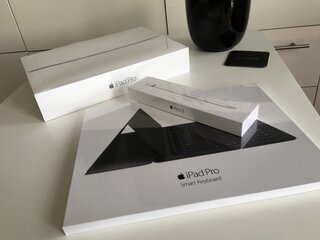
Download
Als je graag offline leest, kun je dit artikel ook downloaden:
Vertalingen
Dit artikel is beschikbaar in de volgende talen:
RSS / Atom
Pak een van de feeds en blijf up to date, de feeds bevatten de hele posts:
